O processo KYC na Binance pode parecer complexo, pois exige uma quantidade significativa de informações pessoais. Neste tutorial, vamos explicar como concluir esse processo de maneira simples e eficaz. As etapas são as seguintes:
- Na imagem anterior, posicione o cursor do mouse sobre o avatar no canto superior direito, logo à direita de “Spot” → É possível ver que o novo usuário ainda não foi verificado.
- Clique em “Identificação”.
- Clique no botão “Obter status Verificado”.
- Escolha seu país de residência e clique no botão “Continuar”.
a- Para continuar no navegador, clique em “Continuar aqui” na parte inferior da imagem anterior.
b- Insira sua nacionalidade, nome e sobrenome → O botão “Continuar” será ativado.
c- Clique no botão “Continuar”.
d- Insira seu endereço residencial → O botão “Continuar” será ativado.
e- Clique no botão “Continuar”.
f- Insira seu CEP, cidade e local de nascimento → O botão “Continuar” será ativado.
g- Clique em “Continuar”.
h- Escolha salvar ou não seu endereço e clique no botão “Continuar” para realmente iniciar o processo de verificação de identidade.
- Neste ponto, percebe-se que é necessário baixar o aplicativo para continuar o processo. Clique em “OK”.
a- Baixe o aplicativo Binance e abra-o em seu celular.
b- Clique no botão “Entrar”.
c- Insira o endereço de e-mail ou número de telefone usado para criar sua conta e clique em “Próximo”.
d- Insira a senha usada para criar a conta e clique em “Próximo”.
e- Clique em “Obter código”, receba-o por e-mail ou telefone, dependendo da opção escolhida para login, e insira-o no campo solicitado → O botão “Enviar” será ativado automaticamente se o código estiver correto.
f- Adicione ou não uma chave de acesso: impressão digital, rosto, etc.
g- Saia desta página clicando no pequeno “X” no canto superior direito do celular.
h- Leia os Termos de Uso e marque a caixa correspondente.
i- Clique no botão “Iniciar identificação”.
j- Autorize o Binance a tirar fotos e gravar vídeos.
k- As próximas etapas aparecerão na tela do celular:
- Prepare seu documento de identidade original (capturas de tela não são aceitas).
- Tire um vídeo de selfie.
- Assine eletronicamente por SMS.
Clique no botão “OK, entendi”.
l- Posicione a frente do documento diante da câmera na área indicada → Se o documento não for identificado, a equipe do Binance pedirá que forneça seu país de residência e o tipo de documento. Em seguida, será solicitado novamente que posicione a frente do documento diante da câmera na área indicada.
m- Depois disso, o mesmo procedimento será repetido para o verso do documento (exceto para passaportes).
n- Grave um vídeo de selfie.
o- Assine eletronicamente por SMS.
É importante saber que o processo no celular pode ser interrompido por vários motivos, listados e com opção única. Nesse caso, a tela final exibirá “Falha na verificação”.
Depois que essas últimas quatro tarefas (l, m, n, o) forem concluídas corretamente no celular, de acordo com a resposta de um Binance Angel em 22 de junho de 2023, será necessário aguardar cerca de 48 horas para receber uma resposta definitiva. Caso contrário, o suporte pode ser contatado para acelerar o processo, se necessário.
- Depois de concluir as ações no celular, volte para a página do navegador e clique em “Salvar e sair” no canto superior direito da tela.
- Escolha “Cancelar” para voltar à página anterior ou “Confirmar” para encerrar o processo. Vamos escolher “Confirmar”.
- Assim, podemos, quando acharmos necessário, continuar a verificação ou reiniciar do início.